Win10系统睡眠唤醒就蓝屏
win10系统是一款非常智能的系统,有着各种可以保证系统在持续的运行中不会出错的设置,最近许多的小伙伴们都反应自己的电脑在休眠后唤醒就进入了蓝屏,今天小编就为大家带来了win10待机几分钟就蓝屏的解决办法一起来看一看吧。

win10睡眠唤醒就蓝屏的解决办法:
方法一:
故障解决思路:使用蓝屏代码查询工具
1、您可以将电脑的蓝屏代码记下来,然后下载蓝屏代码查询工具,将代码放入工具的查询框中进行搜索查询,查询到结果之后,根据给出的方案进行处理即可。
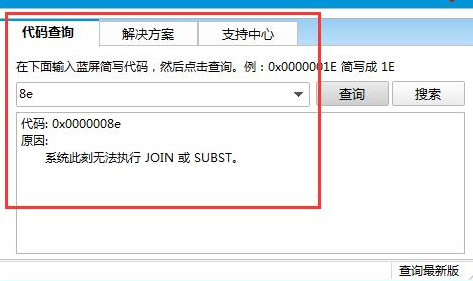
方法二:
故障解决思路:重启电脑
1、电脑重启是解决电脑蓝屏最简单也最实用的方法,如果电脑只是因为软件出错或兼容等问题导致的,那么只需重启电脑就基本可以解决电脑蓝屏的问题了。
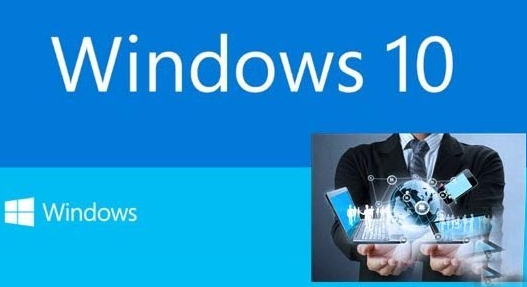
方法三:
故障解决思路:最后一次正确配置
1、电脑蓝屏主要出现在更新了硬件驱动和新装硬件后,这时您可以通过进“最后一次正确配置”来启动电脑电脑,然后将安装的驱动和更新卸载即可。
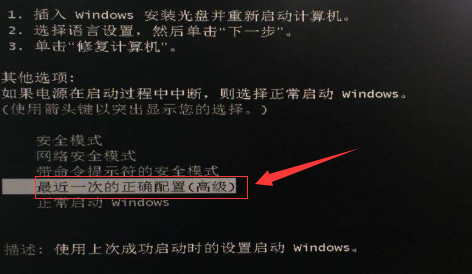
方法四:
1. 点击开始按钮>输入cmd>右键点击搜索结果中的”命令提示符”>以管理员身份运行
2. 在打开的命令提示符窗口中运行:chkdsk c: /f
出现提示:
由于该卷正被另一进程使用,无法运行Chkdsk。
是否计划在下一次系统重新启动时检查此卷? (Y/N)输入y,然后重启电脑。
win10睡眠唤醒就蓝屏的相关信息:
>>>win10蓝屏0xc000021a怎么修复
>>>win10蓝屏一直卡在0%怎么办
>>>win10蓝屏一直卡在100%怎么解决
>>>w10蓝屏后如何用命令提示符修复
>>>win10系统频繁蓝屏重启怎么解决
>>>windows10蓝屏开不了机怎么处理
以上就是小编给各位小伙伴带来的win10睡眠唤醒就蓝屏的所有内容,希望你们会喜欢。更多相关教程请收藏电脑系统之家~
最新推荐
-
excel怎么把一列数据拆分成几列 excel一列内容拆分成很多列

excel怎么把一列数据拆分成几列?在使用excel表格软件的过程中,用户可以通过使用excel强大的功能 […]
-
win7已达到计算机的连接数最大值怎么办 win7连接数达到最大值

win7已达到计算机的连接数最大值怎么办?很多还在使用win7系统的用户都遇到过在打开计算机进行连接的时候 […]
-
window10插网线为什么识别不了 win10网线插着却显示无法识别网络

window10插网线为什么识别不了?很多用户在使用win10的过程中,都遇到过明明自己网线插着,但是网络 […]
-
win11每次打开软件都弹出是否允许怎么办 win11每次打开软件都要确认

win11每次打开软件都弹出是否允许怎么办?在win11系统中,微软提高了安全性,在默认的功能中,每次用户 […]
-
win11打开文件安全警告怎么去掉 下载文件跳出文件安全警告

win11打开文件安全警告怎么去掉?很多刚开始使用win11系统的用户发现,在安装后下载文件,都会弹出警告 […]
-
nvidia控制面板拒绝访问怎么办 nvidia控制面板拒绝访问无法应用选定的设置win10

nvidia控制面板拒绝访问怎么办?在使用独显的过程中,用户可以通过显卡的的程序来进行图形的调整,比如英伟 […]
热门文章
excel怎么把一列数据拆分成几列 excel一列内容拆分成很多列
2win7已达到计算机的连接数最大值怎么办 win7连接数达到最大值
3window10插网线为什么识别不了 win10网线插着却显示无法识别网络
4win11每次打开软件都弹出是否允许怎么办 win11每次打开软件都要确认
5win11打开文件安全警告怎么去掉 下载文件跳出文件安全警告
6nvidia控制面板拒绝访问怎么办 nvidia控制面板拒绝访问无法应用选定的设置win10
7win11c盘拒绝访问怎么恢复权限 win11双击C盘提示拒绝访问
8罗技驱动设置开机启动教程分享
9win7设置电脑还原点怎么设置 win7设置系统还原点
10win10硬盘拒绝访问怎么解决 win10磁盘拒绝访问
随机推荐
专题工具排名 更多+





 闽公网安备 35052402000376号
闽公网安备 35052402000376号